Access データベースにデータをインポートするにはどうすればよいですか?
データのインポートは、名前が示すように、外部データを Access テーブルにインポートすることです。 Access 2007 データベースにインポートできるファイルの種類は数多くあります。たとえば、dBASE ファイル、Excel ファイル、HTML および XML ファイル、テキスト ファイル、ODBC データベース ファイルなどです。次の記事では、Excel ファイルのインポートを例に、ファイルのインポート方法を紹介します。

Excel データを Access データベースにインポートする手順:
1. データベースを開き、タブの下にある [外部データ] をクリックします。 [インポート] グループの Excel ボタン

をクリックすると、[外部データの取得 - Excel スプレッドシート] ダイアログ ボックスが表示されます。
2. [外部データの取得 - Excel スプレッドシート] ダイアログ ボックスで、[参照] ボタンをクリックし、ポップアップの [開く] ダイアログ ボックスで Excel ファイルを選択し、[ソース データのインポート] を選択します。 [OK] ボタンをクリックして、[データ テーブルのインポート ウィザード] ダイアログ ボックスを表示します。
3. [データ シートのインポート ウィザード] ダイアログ ボックスで、Excel スプレッドシートに 3 つのシート シートがあることがわかります。[ワークシートを表示] ラジオ ボタンと [Sheet1] オプションを選択します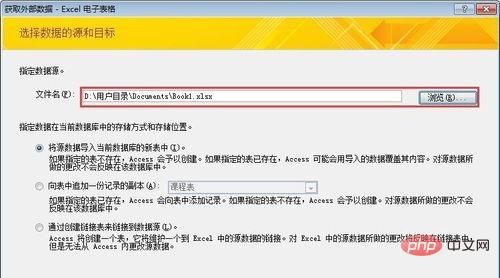
[次へ] ボタンをクリックすると、フィールド名を選択するためのインターフェイスが表示されます。
4. [最初の行に列ヘッダーが含まれる] チェックボックスをオンにします。 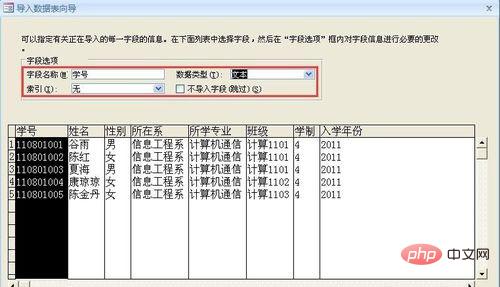
[次へ] ボタンをクリックして、フィールド指定インターフェイスをポップアップ表示します。
5. 以下のプレビュー ウィンドウの各列をクリックして、上に対応するフィールド情報を表示し、フィールド名、データ型、その他のパラメーターを設定します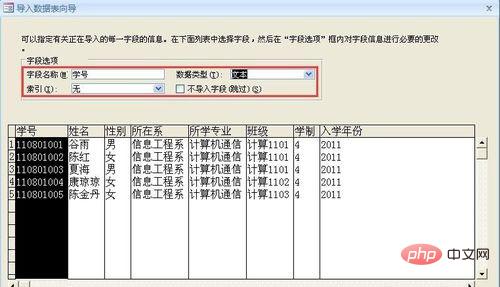
「次へ」ボタンをクリックすると、主キー設定インターフェースがポップアップ表示されます。
6. [主キーを自分で選択する] ラジオ ボタンを選択し、右側のドロップダウン リストで主キー フィールドを選択します。 「次へ」ボタンをクリックします。 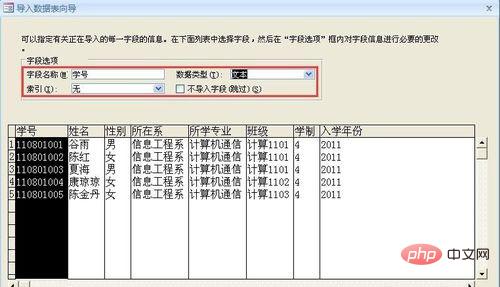

8. [インポート ステップを保存する] チェック ボックスをオンにし、[説明] テキスト ボックスに必要な説明情報を入力し、[インポートを保存] ボタンをクリックして完了します。データをインポートし、インポート手順を保存します。
以上がAccess データベースにデータをインポートするにはどうすればよいですか?の詳細内容です。詳細については、PHP 中国語 Web サイトの他の関連記事を参照してください。

ホットAIツール

Undresser.AI Undress
リアルなヌード写真を作成する AI 搭載アプリ

AI Clothes Remover
写真から衣服を削除するオンライン AI ツール。

Undress AI Tool
脱衣画像を無料で

Clothoff.io
AI衣類リムーバー

AI Hentai Generator
AIヘンタイを無料で生成します。

人気の記事

ホットツール

メモ帳++7.3.1
使いやすく無料のコードエディター

SublimeText3 中国語版
中国語版、とても使いやすい

ゼンドスタジオ 13.0.1
強力な PHP 統合開発環境

ドリームウィーバー CS6
ビジュアル Web 開発ツール

SublimeText3 Mac版
神レベルのコード編集ソフト(SublimeText3)

ホットトピック
 7464
7464
 15
15
 1376
1376
 52
52
 77
77
 11
11
 18
18
 18
18
 Windows 11 でバックグラウンド アプリケーションを無効にする方法_バックグラウンド アプリケーションを無効にする Windows 11 チュートリアル
May 07, 2024 pm 04:20 PM
Windows 11 でバックグラウンド アプリケーションを無効にする方法_バックグラウンド アプリケーションを無効にする Windows 11 チュートリアル
May 07, 2024 pm 04:20 PM
1. Windows 11で設定を開きます。 Win+I ショートカットまたはその他の方法を使用できます。 2. 「アプリ」セクションに移動し、「アプリと機能」をクリックします。 3. バックグラウンドでの実行を禁止したいアプリケーションを見つけます。三点ボタンをクリックして、[詳細オプション] を選択します。 4. [バックグラウンド アプリケーションのアクセス許可] セクションを見つけて、目的の値を選択します。デフォルトでは、Windows 11 は電力最適化モードを設定します。これにより、Windows はアプリケーションがバックグラウンドでどのように動作するかを管理できるようになります。たとえば、バッテリーを節約するためにバッテリー セーバー モードを有効にすると、システムはすべてのアプリを自動的に終了します。 5. アプリケーションがバックグラウンドで実行されないようにするには、[なし] を選択します。プログラムが通知を送信していない、データの更新に失敗しているなどに気付いた場合は、次のことができることに注意してください。
 DeepSeek PDFを変換する方法
Feb 19, 2025 pm 05:24 PM
DeepSeek PDFを変換する方法
Feb 19, 2025 pm 05:24 PM
DeepSeekはファイルを直接PDFに変換できません。ファイルの種類に応じて、異なる方法を使用できます。一般的なドキュメント(Word、Excel、PowerPoint):Microsoft Office、Libreoffice、その他のソフトウェアを使用してPDFとしてエクスポートします。画像:画像ビューアまたは画像処理ソフトウェアを使用してPDFとして保存します。 Webページ:ブラウザの「Print into PDF」関数を使用するか、PDFツールに専用のWebページを使用します。 UNCOMMONフォーマット:適切なコンバーターを見つけて、PDFに変換します。適切なツールを選択し、実際の状況に基づいて計画を作成することが重要です。
 Oracleでdbfファイルを読み取る方法
May 10, 2024 am 01:27 AM
Oracleでdbfファイルを読み取る方法
May 10, 2024 am 01:27 AM
Oracle は、次の手順で dbf ファイルを読み取ることができます。外部テーブルを作成し、その dbf ファイルを参照し、データを Oracle テーブルにインポートします。
 iOS 18では、紛失または破損した写真を復元するための新しい「復元」アルバム機能が追加されます
Jul 18, 2024 am 05:48 AM
iOS 18では、紛失または破損した写真を復元するための新しい「復元」アルバム機能が追加されます
Jul 18, 2024 am 05:48 AM
Apple の最新リリースの iOS18、iPadOS18、および macOS Sequoia システムでは、さまざまな理由で紛失または破損した写真やビデオをユーザーが簡単に回復できるように設計された重要な機能が写真アプリケーションに追加されました。この新機能では、写真アプリのツール セクションに「Recovered」というアルバムが導入され、ユーザーがデバイス上に写真ライブラリに含まれていない写真やビデオがある場合に自動的に表示されます。 「Recovered」アルバムの登場により、データベースの破損、カメラ アプリケーションが写真ライブラリに正しく保存されない、または写真ライブラリを管理するサードパーティ アプリケーションによって失われた写真やビデオに対する解決策が提供されます。ユーザーはいくつかの簡単な手順を実行するだけで済みます
 PHP で MySQLi を使用してデータベース接続を確立するための詳細なチュートリアル
Jun 04, 2024 pm 01:42 PM
PHP で MySQLi を使用してデータベース接続を確立するための詳細なチュートリアル
Jun 04, 2024 pm 01:42 PM
MySQLi を使用して PHP でデータベース接続を確立する方法: MySQLi 拡張機能を含める (require_once) 接続関数を作成する (functionconnect_to_db) 接続関数を呼び出す ($conn=connect_to_db()) クエリを実行する ($result=$conn->query()) 閉じる接続 ( $conn->close())
 PHP でデータベース接続エラーを処理する方法
Jun 05, 2024 pm 02:16 PM
PHP でデータベース接続エラーを処理する方法
Jun 05, 2024 pm 02:16 PM
PHP でデータベース接続エラーを処理するには、次の手順を使用できます。 mysqli_connect_errno() を使用してエラー コードを取得します。 mysqli_connect_error() を使用してエラー メッセージを取得します。これらのエラー メッセージをキャプチャしてログに記録することで、データベース接続の問題を簡単に特定して解決でき、アプリケーションをスムーズに実行できるようになります。
 Botanix の解釈: ネットワーク資産管理のための分散型 BTC L2 (対話型チュートリアル付き)
May 08, 2024 pm 06:40 PM
Botanix の解釈: ネットワーク資産管理のための分散型 BTC L2 (対話型チュートリアル付き)
May 08, 2024 pm 06:40 PM
昨日、BotanixLabs は、Polychain Capital、Placeholder Capital などの参加を得て、総額 1,150 万米ドルの資金調達を完了したと発表しました。資金は、BTCL2Botanix に相当する分散型 EVM を構築するために使用されます。スパイダーチェーンは、EVM の使いやすさとビットコインのセキュリティを組み合わせています。 2023 年 11 月にテストネットが稼働して以来、アクティブなアドレスは 200,000 を超えています。 Odaily では、この記事で Botanix の特徴的なメカニズムとテストネットの相互作用プロセスを分析します。 Botanix 公式定義によると、Botanix はビットコイン上に構築された分散型チューリング完全 L2EVM であり、2 つのコア コンポーネントで構成されています: イーサリアム仮想マシン
 Golangでデータベースコールバック関数を使用するにはどうすればよいですか?
Jun 03, 2024 pm 02:20 PM
Golangでデータベースコールバック関数を使用するにはどうすればよいですか?
Jun 03, 2024 pm 02:20 PM
Golang でデータベース コールバック関数を使用すると、次のことを実現できます。 指定されたデータベース操作が完了した後にカスタム コードを実行します。追加のコードを記述せずに、個別の関数を通じてカスタム動作を追加します。コールバック関数は、挿入、更新、削除、クエリ操作に使用できます。コールバック関数を使用するには、sql.Exec、sql.QueryRow、または sql.Query 関数を使用する必要があります。




